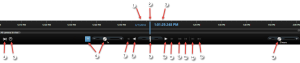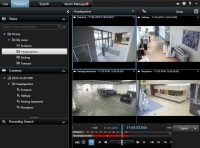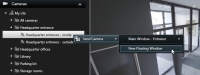Undersöka händelser
Du utreda incidenter främst under fliken Uppspelning med hjälp av tidslinjen. Du kan dock utföra avancerade sökningar på fliken Sök, efter till exempel videoinspelningar i allmänhet, inspelningar med rörelse, bokmärken och metadata.
Om incidenten är förknippad med ett larm, gå till Larmhanterare-fliken, eller välj en visning där Larmlista har blivit tillagd.
Tidslinjen (förklaring)
Tidslinjen visar en översikt över perioder med inspelningar från alla kameror som visas i din aktuella vy. Två tidslinjer visas i tidslinjeområdet:
- Den övre tidslinjen visar inspelningsperioderna för den valda kameran.
- Den nedre tidslinjen är för alla kameror i visningen, inklusive den valda kameran. Om du har länkade flytande fönster kommer dessa också att ingå i den nedre tidslinjen.
Du ser dessa färger på tidslinjen:
- Ljusröd indikerar inspelningar
- Rött indikerar rörelse
- Ljusgrönt indikerar inkommande ljud
- Grönt indikerar utgående ljud
Om det finns ytterligare informationskällor tillgängliga i dinVMSFörkortning för "Video Management Software"., incident från dessa källor visas som markörer i andra färger. Incidenterna kan visas som popup-fönster i tidslinjen.
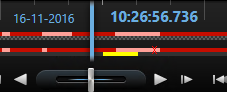
För att kunna se markörer och färger från ytterligare källor måste ytterligare data och ytterligare märken vara aktiverade antingen i tidslinjeinställningarna eller på serversidan av din systemadministratör. Se Tidslinjeinställningar.
Klicka på det lilla frågetecknet för en förklaring av färgkoderna.
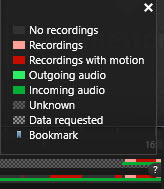
- Dra tidslinjen till höger eller vänster för att flytta i tid, eller använd musens bläddringshjul.
- För att justera intervallet i tidslinjen, tryck på CTRL och använd rullningshjulet samtidigt.
Tidsnavigeringskontroller (förklaring)
 och
och  – uppspelningsdatum och -tid är den tid som alla kameror är anslutna, förutom om du är i fristående uppspelningsläge. När du spelar upp inspelningar kommer all video i vyn att vara från samma tidpunkt. Vissa kameror kan emellertid bara spela in när rörelse upptäcks. Dessutom kan det saknas inspelade videoupptagningar från en eller flera kameror i vyn som motsvarar den angivna tidpunkten. Därefter dimmas den sista bilden i databasen före den angivna tidpunkten.
– uppspelningsdatum och -tid är den tid som alla kameror är anslutna, förutom om du är i fristående uppspelningsläge. När du spelar upp inspelningar kommer all video i vyn att vara från samma tidpunkt. Vissa kameror kan emellertid bara spela in när rörelse upptäcks. Dessutom kan det saknas inspelade videoupptagningar från en eller flera kameror i vyn som motsvarar den angivna tidpunkten. Därefter dimmas den sista bilden i databasen före den angivna tidpunkten.
 – Tidslinjetiden anges med en blå lodrät linje.
– Tidslinjetiden anges med en blå lodrät linje.
 -
-  : Välj en tidsperiod genom att dra start- och sluttidsindikatorerna på tidslinjen (normalt är detta när du exporterar video (se XProtectInställningar för -formatKlicka igen om du vill visa tidslinjen utan att någon tid är markerad.
: Välj en tidsperiod genom att dra start- och sluttidsindikatorerna på tidslinjen (normalt är detta när du exporterar video (se XProtectInställningar för -formatKlicka igen om du vill visa tidslinjen utan att någon tid är markerad.
 -
-  : Hoppa till en speciell tidpunkt genom att ange datum och tid.
: Hoppa till en speciell tidpunkt genom att ange datum och tid.
 – Med skjutreglaget för uppspelningshastighet kan du välja uppspelningshastighet. Dra skjutreglaget till vänster för långsammare uppspelning, och till höger för snabbare uppspelning. Klicka på 1x om du vill återgå till normal hastighet.
– Med skjutreglaget för uppspelningshastighet kan du välja uppspelningshastighet. Dra skjutreglaget till vänster för långsammare uppspelning, och till höger för snabbare uppspelning. Klicka på 1x om du vill återgå till normal hastighet.
 -
-  : Flyttar till bilden omedelbart före den som visas för närvarande.
: Flyttar till bilden omedelbart före den som visas för närvarande.
Uppspelningsknappar
 -
-  : Spela bakåt.
: Spela bakåt.
 Pause: När du klickar på Spela bakåt eller Spela framåt förvandlas knappen till en pausknapp. Det gör det möjligt att pausa uppspelning utan att flytta muspekaren.
Pause: När du klickar på Spela bakåt eller Spela framåt förvandlas knappen till en pausknapp. Det gör det möjligt att pausa uppspelning utan att flytta muspekaren.
 -
- 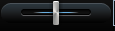 : Justera hastigheten. Dra reglaget till höger för att öka uppspelningshastigheten framåt. Dra reglaget till vänster för att öka uppspelningshastigheten bakåt.
: Justera hastigheten. Dra reglaget till höger för att öka uppspelningshastigheten framåt. Dra reglaget till vänster för att öka uppspelningshastigheten bakåt.
 -
-  Spela framåt.
Spela framåt.
 -
-  Flyttar till bilden omedelbart efter den som visas för närvarande.
Flyttar till bilden omedelbart efter den som visas för närvarande.
Navigeringsknappar
 -
-  Flyttar till den första bilden i databasen för den valda kameran.
Flyttar till den första bilden i databasen för den valda kameran.
 -
-  Flyttar till den första bilden i den föregående sekvensen.
Flyttar till den första bilden i den föregående sekvensen.
 -
-  Flyttar till den första bilden i den påföljande sekvensen.
Flyttar till den första bilden i den påföljande sekvensen.
 -
-  Flyttar till den sista bilden i databasen för den valda kameran.
Flyttar till den sista bilden i databasen för den valda kameran.
 -
- 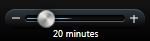 Gör att du kan ange tidsintervallet för uppspelning i tidslinjen.
Gör att du kan ange tidsintervallet för uppspelning i tidslinjen.
Bokmärken i tidslinjen (förklaring)
Bokmärken i tidslinjen anges med en blå bokmärkesikon.  . Om du vill visa den video som har ett bokmärke placerar du muspekaren över ikonen.
. Om du vill visa den video som har ett bokmärke placerar du muspekaren över ikonen.
Visa inspelad video (förklaring)
Du kan se inspelad video på Uppspelnings-fliken, men också på Sök-fliken.
På Uppspelnings-fliken visar alla kameror i visningen inspelningar från samma tidpunkt, mastertiden. Du kan dock visa och navigera inspelningar från enskilda kameror oberoende av mastertiden om detta är aktiverat i Funktionsinställningar. Du kan också använda fristående uppspelning för att visa inspelad video från fliken Live.
Om du öppnar dina kameror genom trädstrukturen i Kameror panelen, kan du öppna enskilda kameror i ett nytt fönster på Uppspelnings-fliken.
Särskilda användarrättigheter kan krävas för att du ska få tillgång till fliken Uppspelning. Beroende på vilka rättigheter du har kan tillgången till video från vissa kameror vara begränsad.
Visa inspelad video oberoende av tidslinje
När du spelar upp video under fliken Uppspelning, synkroniseras alla inspelningar i vyn med tidslinjen. För enskilda kameror kan du spela upp video oberoende av tidslinjen.
Detta är endast tillgängligt för normala enkelkamerapositioner, inte för hotspots, karuseller eller Matrix-positioner.
I fönstret Inställningar > fliken Funktioner, måste alternativet Oberoende uppspelning vara inställd på Tillgänglig.
Gör så här:
- Flytta muspekaren över den kamera för vilken du vill se inspelad video från. Klicka på knappen Oberoende uppspelning i det verktygsfält som visas.

Tidslinjen för oberoende uppspelning visas:
- Dra tidslinjen för att ställa in starttiden.
- Om du vill visa inspelad video för den markerade tiden för alla kameror i vyn samtidigt klickar du på knappen Visa inspelningar från vald tid under fliken Uppspelning:
 . Detta visar fliken Uppspelning med alla kameror synkroniserade till vald tidpunkt.
. Detta visar fliken Uppspelning med alla kameror synkroniserade till vald tidpunkt.
Börja söka från kameror eller vyer
Om du letar efter något specifikt i en eller flera videoströmmar kan du starta sökningen från en enda kamera eller från en hel vy. Sökarbetsområdet öppnas i ett nytt flytande fönster.
Gör så här:
- Gå till fliken Live eller Uppspelning.
- Så här söker du en enda kamera:
- För muspekaren över visningsobjektet. Kameran verktygsfält visas.
- Klicka på
 . Ett nytt Söknings-fönster öppnas och en sökning efter inspelad video startar omedelbart baserat på kameran i visningsobjektet.
. Ett nytt Söknings-fönster öppnas och en sökning efter inspelad video startar omedelbart baserat på kameran i visningsobjektet.
- Så här söker du alla kameror i en visning:
- Se till att rätt visning är öppen.
- Klicka längst upp på visningen
 . Ett nytt Söknings-fönster öppnas och en sökning efter inspelad video startar omedelbart baserat på kamrorna i visningsobjektet.
. Ett nytt Söknings-fönster öppnas och en sökning efter inspelad video startar omedelbart baserat på kamrorna i visningsobjektet.
- Beroende på ditt mål, ändra tidsintervall, sökkategorier och filter eller liknande. Mer information finns på: Sök efter video.
Tidslinje och Milestone Interconnect (förklaring)
Om den valda kameran ingår i en Milestone Interconnect-uppställning, och den är en sammankopplad enhet, visar tidslinjen för den valda kameran hämtningsdata. Hämtningar som inträffat visas som inspelningar. På tidslinjen visar skuggning vilka perioder som innehåller inspelningar och vilka perioder du måste begära hämtning för (se Hämta data från Milestone Interconnect).
- Mörkgrått anger att det inte finns några inspelningar för tidsavsnittet
- Ett mörkt rutigt mönster anger att inga inspelningar har begärts, och det är därför inte känt om det finns några inspelningar
- Röd skuggning anger att det finns en inspelning
- Ett ljust rutmönster anger att data har begärts för hämtning
Tidslinjen med ett mörkt rutigt mönster som anger att inga inspelningar har begärts, och det därför inte är känt om det finns några inspelningar, och det ljusare rutiga mönstret där video har begärts för hämtning.
Hämta data från Milestone Interconnect
Milestone Interconnect™ låter dig hämta data fårn en eller flera enheter som tillhör oberoende VMS-system som är integrerade med ditt aktuella VMS-system. Ett exempel är mobila installationer på fartyg eller bussar som är anslutna till en central plats.
Din XProtect Smart Client ingår i en Milestone Interconnect -installation och minst en av dina kameror stödjer fjärrlagring, och du har rätt användarbehörighet.
Gör så här:
- I tidslinjen på fliken Uppspelning klickar du på knappen Tidsurvalsläge
 för att välja start- och sluttid för den sekvens du vill hämta data för.
för att välja start- och sluttid för den sekvens du vill hämta data för. - Till höger om verktygsfältet, klicka på Hämta för att öppna fönstret Hämtning.
- Välj relevanta kameror och klicka sedan på Börja hämtning.
Du kan visa förloppet för dina hämtningsjobb i fönstret Status (se Statusfönster (förklaring)) genom att klicka på knappen Status i programmets verktygsfält.
- Du stoppar ett pågående hämtningsjobb genom att antingen klicka på Stopp i meddelandeområdet längst upp på arbetsytan eller i fönstret Status bredvid det pågående jobbet.
Var denna artikel till hjälp?
Tack för din respons!